Como duplicar uma página no WordPress

- 4932
- 295
- Spencer Emard
Duplicar uma página no WordPress pode ser útil quando você deseja fazer cópias de um modelo que você fez para páginas futuras. Você também pode querer basear uma nova página após uma página existente para experimentá -la sem alterar o original.
Você pode copiar e colar conteúdo de uma página antiga para uma nova, mas isso seria uma maneira demorada e trabalhosa de duplicar uma página no WordPress. Além disso, você pode alterar o conteúdo original por engano, e pode não ser possível copiar em configurações importantes, layouts, dados de SEO ou imagens da página antiga. Como alternativa, você pode usar um plug -in para duplicar a página.
Índice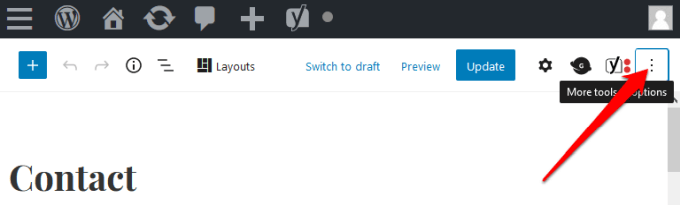
- Selecione os Editor de código.

- Copie o código para a página que deseja duplicar e selecione Adicionar novo do seu painel para criar uma nova página.
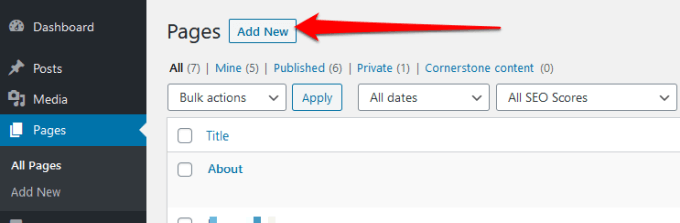
- Abra o Editor de código na nova página e cola o código que você copiou anteriormente.
- Selecione Mais ferramentas e opções menu e depois selecione o Editor visual. Sua nova página agora deve ser uma duplicata da página existente.
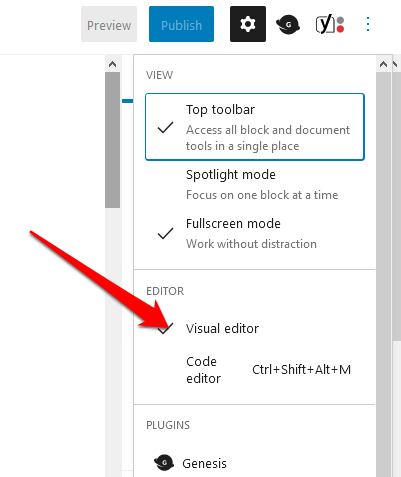
Observação: Este método é mais fácil de usar se você não quiser editar as funções do seu site.arquivo php. No entanto, pode levar um pouco de tempo se você tiver várias páginas para duplicar, pois precisará fazê -lo individualmente para cada página.
Como usar um plugin para duplicar uma página no WordPress
Você provavelmente já instalou plugins no seu site WordPress e pode pensar que adicionar mais um pode desacelerar seu site. No entanto, se você deseja duplicar as páginas a granel, um plug -in é a maneira mais fácil, rápida e confiável de fazer o trabalho. Eles também são úteis se você precisar fazer isso com frequência.
Aqui estão alguns plugins que farão duplicar páginas no WordPress uma brisa.
1. Postagem duplicada
Postagem duplicada é um plug -in popular do WordPress para duplicar páginas em seu site. Depois de instalar e ativar o plug -in, vá para Páginas > Todos e selecione o Clone link na página para duplicar.
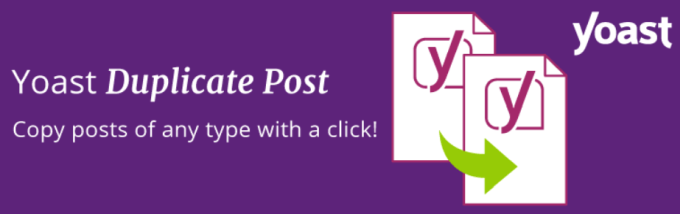
Uma nova página será criada para você com as mesmas configurações e conteúdo. O plug -in também oferece opções de prefixo ou sufixo para ajudá -lo a diferenciar a página original do clone.
Você também pode selecionar Ações em massa para clonar várias páginas de uma só vez.
2. Página duplicada
Página duplicada é outro plug -in popular que oferece alguns recursos extras que você não encontrará com plugins de clonagem semelhantes. Para duplicar as páginas no WordPress, instalar e ativar o plug -in, vá para a tela administrativa das páginas e selecione o Duplique isso link sob as páginas que você deseja duplicar.
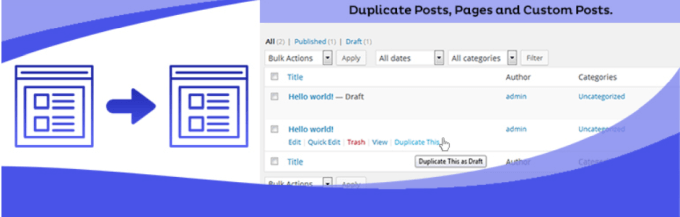
Você receberá uma nova página com as mesmas configurações ou conteúdo que a página original e poderá editar ou alterar a página ao seu gosto. Você pode salvar as cópias resultantes como público, privado, pendente ou rascunho.
3. Página duplicada e postagem
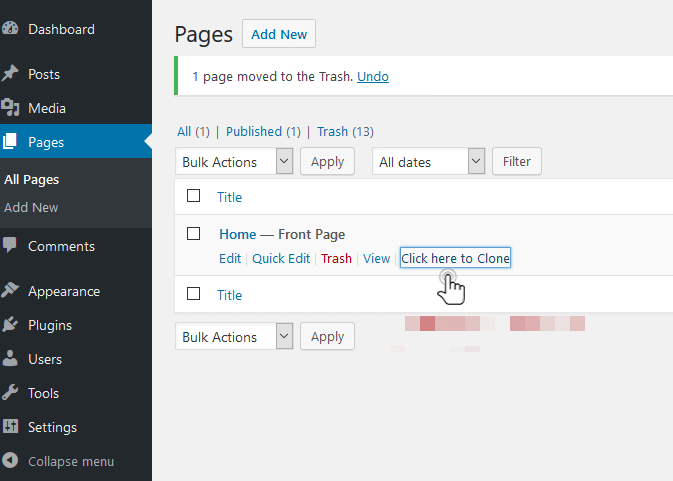
Ao contrário de outros plugins de clonagem, a página duplicada e a postagem não oferecem muitos recursos, o que o torna um plug -in leve e rápido para duplicar as páginas no seu site do WordPress. Para usar este plug -in, instalar e ativá -lo e selecionar o Duplicado opção na página que você deseja clonar.
4. Pós -duplicador
Post Duplicator é um plug -in simples que cria um clone exato de qualquer página no seu site WordPress, incluindo taxonomias e campos personalizados. O plug -in é fácil de usar, leve e rápido, para que não atire no seu site.
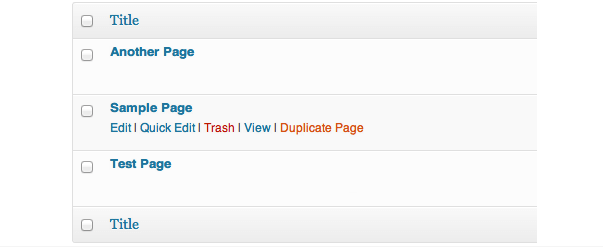
Para duplicar uma página no WordPress usando o duplicador de post, instalar e ativar o plug -in e depois vá para Páginas > Todos. A partir daqui, selecione Página duplicada Para clonar a página que você deseja junto com suas configurações e conteúdo.
Crie cópias exatas para páginas futuras
O WordPress pode ser o CMS líder, mas ainda não possui alguma funcionalidade potencialmente útil, incluindo como duplicar uma página.
Ambas as opções que abordamos farão o trabalho, com os plugins sendo a solução mais rápida, confiável e prática. Qualquer que seja o método que você usar, você evitará o processo tedioso de cópia e ter mais tempo disponível para aumentar seu site.
Diga -nos se você foi capaz de duplicar uma página no WordPress deixando um comentário abaixo.

